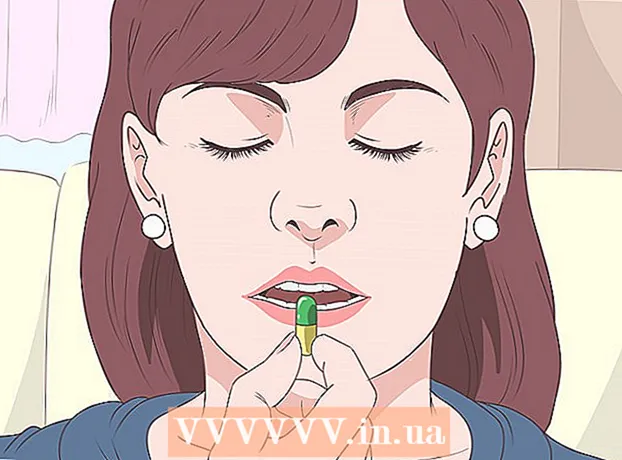Autor:
Helen Garcia
Data Creației:
20 Aprilie 2021
Data Actualizării:
1 Iulie 2024

Conţinut
- Pași
- Metoda 1 din 3: Obținerea Virtual DJ
- Metoda 2 din 3: Introducerea Virtual DJ
- Metoda 3 din 3: Utilizarea Virtual DJ
- sfaturi
- Avertizări
Virtual DJ este un software de amestecare a sunetului care simulează echipamente DJ reale. Puteți utiliza Virtual DJ pentru a importa melodii MP3 și a amesteca sunete folosind piese stratificate. DJ-ul virtual va permite oricui să amestece muzică fără a fi nevoie să cumpere echipamente scumpe.
Pași
Metoda 1 din 3: Obținerea Virtual DJ
 1 Virtual DJ este un înlocuitor virtual pentru echipamente reale. Playere CD folosite de DJ au mai multe caracteristici decât playere CD convenționale Hi-Fi; La fel, VirtualDJ are mai multe funcționalități decât, de exemplu, iTunes. Acest lucru vă permite să amestecați melodii în timp ce redați două (sau mai multe) piese în același timp.Puteți regla viteza de redare pentru a sincroniza tempo-ul pieselor și a aplica diverse efecte, cum ar fi looping-ul.
1 Virtual DJ este un înlocuitor virtual pentru echipamente reale. Playere CD folosite de DJ au mai multe caracteristici decât playere CD convenționale Hi-Fi; La fel, VirtualDJ are mai multe funcționalități decât, de exemplu, iTunes. Acest lucru vă permite să amestecați melodii în timp ce redați două (sau mai multe) piese în același timp.Puteți regla viteza de redare pentru a sincroniza tempo-ul pieselor și a aplica diverse efecte, cum ar fi looping-ul. - Deși Virtual DJ este destul de puternic, mulți DJ profesioniști preferă echipamente reale.
 2 Determinați dacă computerul dvs. îndeplinește cerințele minime de sistem. Virtual DJ consumă unele resurse de computer pentru amestecarea și sincronizarea pieselor. O listă completă a cerințelor hardware recomandate poate fi găsită aici, iar cerințele minime sunt următoarele:
2 Determinați dacă computerul dvs. îndeplinește cerințele minime de sistem. Virtual DJ consumă unele resurse de computer pentru amestecarea și sincronizarea pieselor. O listă completă a cerințelor hardware recomandate poate fi găsită aici, iar cerințele minime sunt următoarele: - Windows XP sau Mac iOS 10.7.
- 512 MB (Windows) sau 1024 MB (Mac) RAM.
- 20-30 MB spațiu liber pe hard disk.
- Placă de sunet compatibilă DirectX sau CoreAudio.
- Procesor Intel.
 3 Descarcă Virtual DJ. Urmați instrucțiunile de pe ecran pentru a instala software-ul.
3 Descarcă Virtual DJ. Urmați instrucțiunile de pe ecran pentru a instala software-ul. - Virtual DJ 8 necesită un computer puternic (consultați linkul pentru cerințele recomandate de mai sus), deoarece aceasta este cea mai recentă versiune a programului cu capacități sporite. Dar Virtual DJ 7 a fost actualizat și îmbunătățit timp de 18 ani, astfel încât această versiune funcționează stabil pe aproape orice computer.
- Dacă nu puteți accesa site-ul de descărcare Virtual DJ de mai sus, puteți descărca programul de pe alt site (căutați pe internet).
 4 Abonați-vă la serviciul de streaming DJ virtual. Dacă aveți de gând să amestecați activ muzică, atunci acesta este un serviciu de neprețuit - orice piesă care nu se află în biblioteca dvs. va fi adăugată automat la cererea dvs. Abonamentul costă 10 USD pe lună sau 299 USD ca plată unică.
4 Abonați-vă la serviciul de streaming DJ virtual. Dacă aveți de gând să amestecați activ muzică, atunci acesta este un serviciu de neprețuit - orice piesă care nu se află în biblioteca dvs. va fi adăugată automat la cererea dvs. Abonamentul costă 10 USD pe lună sau 299 USD ca plată unică. - Pentru a conecta Virtual DJ la echipamente reale, trebuie să plătiți o taxă de licență unică de 50 USD.
Metoda 2 din 3: Introducerea Virtual DJ
 1 După lansarea programului, selectați „Interfață principală”. Interfața este aspectul programului, iar diferite teme (skin-uri) au niveluri diferite de complexitate. Selectați „Interfață principală” dacă sunteți nou în Virtual DJ. DJ-ul virtual este puternic și cel mai probabil veți dori să testați toate caracteristicile sale. Rezistați tentației și învățați mai întâi elementele de bază.
1 După lansarea programului, selectați „Interfață principală”. Interfața este aspectul programului, iar diferite teme (skin-uri) au niveluri diferite de complexitate. Selectați „Interfață principală” dacă sunteți nou în Virtual DJ. DJ-ul virtual este puternic și cel mai probabil veți dori să testați toate caracteristicile sale. Rezistați tentației și învățați mai întâi elementele de bază.  2 Importați biblioteca în Virtual DJ. Când porniți programul pentru prima dată, acesta vă va solicita să selectați folderul în care sunt stocate fișierele muzicale. Utilizați exploratorul de sistem pentru a găsi și selecta astfel de dosare.
2 Importați biblioteca în Virtual DJ. Când porniți programul pentru prima dată, acesta vă va solicita să selectați folderul în care sunt stocate fișierele muzicale. Utilizați exploratorul de sistem pentru a găsi și selecta astfel de dosare. - Utilizatorii iTunes pot selecta fișierul „iTunes Music Library.xml” situat în folderul „My Music” - „iTunes Library”.
 3 Consultați interfața Virtual DJ. Are trei domenii principale:
3 Consultați interfața Virtual DJ. Are trei domenii principale: - Forma de undă activă. Aici puteți vedea ritmul melodiei. Forma de undă activă este formată din două părți: forma de undă și Grila de bătăi calculată (CBG). Partea superioară (forma de undă) afișează dinamica muzicii. Markerele (de obicei pătrate) arată sunete dure, puternice, cum ar fi ritmuri de tobe sau voce. Acest lucru vă permite să urmăriți ritmul principal al piesei mixte. Secțiunea inferioară (CBG) afișează tempo-ul melodiei, astfel încât să puteți urmări ritmul chiar dacă nu îl auziți.
- Punți. Se servește pentru amestecarea pieselor. Imaginați-vă că încărcați o pistă în fiecare punte - Virtual DJ va simula un panou de control și un platan rotativ (la fel ca în echipamentele reale). Puntea din stânga este reprezentată de un afișaj albastru, iar puntea din dreapta este afișată în roșu.
- Puntea stângă. Simulează funcțiile unei fonograme convenționale.
- Puntea dreaptă. Vă permite să redați și să editați piese în același timp.
- Masa de amestecare (mixer). Aici puteți regla volumul punților din dreapta și stânga, precum și canalele din dreapta și din stânga, precum și alte aspecte ale sunetului.
 4 Pentru a lucra cu piese, pur și simplu trageți-le și fixați-le în Virtual DJ (orice punte). În majoritatea cazurilor, puntea din stânga afișează pista care este redată în prezent, iar puntea din dreapta afișează pista care va fi redată. Puteți utiliza secțiunea de selectare a fișierelor (în partea de jos a ecranului) pentru a găsi melodii și fișiere audio.
4 Pentru a lucra cu piese, pur și simplu trageți-le și fixați-le în Virtual DJ (orice punte). În majoritatea cazurilor, puntea din stânga afișează pista care este redată în prezent, iar puntea din dreapta afișează pista care va fi redată. Puteți utiliza secțiunea de selectare a fișierelor (în partea de jos a ecranului) pentru a găsi melodii și fișiere audio.  5 Schimbați tema (aspectul) și setările din meniul „Configurare” (în colțul din dreapta sus). În acest meniu, puteți configura Virtual DJ pentru a amesteca piese, a le edita și a efectua alte acțiuni după cum aveți nevoie. Faceți clic pe Configurare pentru a vizualiza opțiunile disponibile. Unele dintre ele sunt destul de avansate, precum „Telecomandă” și „Rețea”; faceți clic pe „Skins” pentru a extinde lista de opțiuni disponibile.
5 Schimbați tema (aspectul) și setările din meniul „Configurare” (în colțul din dreapta sus). În acest meniu, puteți configura Virtual DJ pentru a amesteca piese, a le edita și a efectua alte acțiuni după cum aveți nevoie. Faceți clic pe Configurare pentru a vizualiza opțiunile disponibile. Unele dintre ele sunt destul de avansate, precum „Telecomandă” și „Rețea”; faceți clic pe „Skins” pentru a extinde lista de opțiuni disponibile.  6 Descărcați skin-uri noi pentru a avea acces la noi funcții și modele. Pe site-ul Virtual DJ veți găsi o listă de skin-uri și caracteristici pe care le puteți descărca. Aceste funcții vă vor permite să personalizați programul în funcție de preferințe. Skinurile sunt evaluate și verificate de antivirus și puteți găsi tema dorită.
6 Descărcați skin-uri noi pentru a avea acces la noi funcții și modele. Pe site-ul Virtual DJ veți găsi o listă de skin-uri și caracteristici pe care le puteți descărca. Aceste funcții vă vor permite să personalizați programul în funcție de preferințe. Skinurile sunt evaluate și verificate de antivirus și puteți găsi tema dorită.  7 Butoane de bază și funcții ale Virtual DJ. Majoritatea butoanelor virtuale sunt etichetate cu simboluri simple.
7 Butoane de bază și funcții ale Virtual DJ. Majoritatea butoanelor virtuale sunt etichetate cu simboluri simple. - Redare / Pauză. Vă permite să întrerupeți redarea unei piese și să o redați din punctul în care ați făcut pauză.
- Stop. Oprește redarea și derulează piesa la început.
- Consolidarea ritmului. Blochează ritmul piesei și se asigură că toate sarcinile pe care le îndeplinești sunt sincronizate cu acel ritm. De exemplu, dacă doriți să zgâriați (în puntea stângă sau dreaptă), apăsați acest buton pentru a vă asigura că discul se joacă în ritmul piesei. Beat Lock oferă Virtual DJ-ului un avantaj față de echipamentele DJ convenționale.
- Viteză. Vă permite să măriți sau să micșorați viteza de redare a unei piese, cunoscută și sub numele de BPM (Beats Per Minute). Deplasați glisorul în sus pentru a reduce viteza de redare a piesei sau în jos pentru ao mări. Această funcție este necesară la amestecarea pieselor pentru a sincroniza viteza de redare.
 8 Pentru mai multe informații, consultați wiki-ul Virtual DJ. DJ-ul virtual are un număr mare de funcții; pentru a le explora, consultați paginile wiki Virtual DJ pentru o gamă largă de tutoriale online.
8 Pentru mai multe informații, consultați wiki-ul Virtual DJ. DJ-ul virtual are un număr mare de funcții; pentru a le explora, consultați paginile wiki Virtual DJ pentru o gamă largă de tutoriale online.
Metoda 3 din 3: Utilizarea Virtual DJ
 1 Utilizați Virtual DJ pentru a vă organiza biblioteca muzicală (colecție de fișiere muzicale). Pentru a face acest lucru, puteți utiliza filtre pentru a vă ajuta să găsiți melodii populare, melodii cu același ritm, acces la liste de redare și multe altele. Acest lucru este important dacă doriți să deveniți un DJ public și aveți nevoie de acces rapid la piesele dorite.
1 Utilizați Virtual DJ pentru a vă organiza biblioteca muzicală (colecție de fișiere muzicale). Pentru a face acest lucru, puteți utiliza filtre pentru a vă ajuta să găsiți melodii populare, melodii cu același ritm, acces la liste de redare și multe altele. Acest lucru este important dacă doriți să deveniți un DJ public și aveți nevoie de acces rapid la piesele dorite.  2 Folosiți crossfaderul pentru a crea tranziții ușoare între piese. DJ-ii sunt renumiți pentru redarea pieselor fără pauze. Folosiți crossfaderul pentru a seta timpul și viteza de tranziție. Glisorul orizontal dintre punți este glisorul crossfader. Prin deplasarea glisorului către o punte, o pistă din acea punte se va suprapune peste o pistă din cealaltă punte.
2 Folosiți crossfaderul pentru a crea tranziții ușoare între piese. DJ-ii sunt renumiți pentru redarea pieselor fără pauze. Folosiți crossfaderul pentru a seta timpul și viteza de tranziție. Glisorul orizontal dintre punți este glisorul crossfader. Prin deplasarea glisorului către o punte, o pistă din acea punte se va suprapune peste o pistă din cealaltă punte.  3 Sincronizați forma de undă utilizând glisoarele de viteză. Încercați să sincronizați vârfurile formei de undă. Pentru a face acest lucru, utilizați cele două glisoare de viteză verticală pentru a regla BPM-ul fiecărei piste și a le sincroniza.
3 Sincronizați forma de undă utilizând glisoarele de viteză. Încercați să sincronizați vârfurile formei de undă. Pentru a face acest lucru, utilizați cele două glisoare de viteză verticală pentru a regla BPM-ul fiecărei piste și a le sincroniza. - Uneori Virtual DJ analizează piesele și calculează incorect CBG, așa că învață să sincronizezi ritmul după ureche fără să te bazezi pe program.
- Sincronizarea pieselor facilitează trecerea de la o pistă la alta.
 4 Reglați egalizatorul. Fiecare punte are trei glisoare EQ pentru ajustarea sunetului pieselor dvs.
4 Reglați egalizatorul. Fiecare punte are trei glisoare EQ pentru ajustarea sunetului pieselor dvs. - Bas. Acestea sunt cele mai mici frecvențe. Sunete profunde și puternice.
- Frecvențe medii. În principal frecvențe vocale și de chitară. Nu foarte adânc și nici foarte pătrunzător.
- Frecvențe înalte. De obicei, deplasarea acestui glisor va afecta sunetul tobei și orice sunete înalte.
 5 Folosiți efecte muzicale. De exemplu, puteți crea remixuri house sau techno. Programul vine cu o varietate de efecte, cum ar fi flanger, ecou și altele.
5 Folosiți efecte muzicale. De exemplu, puteți crea remixuri house sau techno. Programul vine cu o varietate de efecte, cum ar fi flanger, ecou și altele. - Sampler-ul încorporat vă permite să redați mixurile cu o gamă largă de efecte. De asemenea, puteți utiliza samplerul ca un secvențiator pentru a crea mixuri în timp real.
 6 Utilizați analizorul BPM pentru a obține informații instantanee despre tempo despre melodiile dvs. Înainte de a reda piesele, selectați-le, faceți clic dreapta pe ele și selectați „Set” - „Analyze BPM”. Pentru amestecare, selectați piese cu valori BPM similare. Va dura ceva timp, dar vă va salva de la calcularea ritmului pieselor din mers.
6 Utilizați analizorul BPM pentru a obține informații instantanee despre tempo despre melodiile dvs. Înainte de a reda piesele, selectați-le, faceți clic dreapta pe ele și selectați „Set” - „Analyze BPM”. Pentru amestecare, selectați piese cu valori BPM similare. Va dura ceva timp, dar vă va salva de la calcularea ritmului pieselor din mers. - De exemplu, dacă o pistă din pachetul A are un BPM de 128 și doriți să o amestecați cu o piesa din pachetul B la un BPM de 125, setați 8 la +2,4. Deoarece cealaltă piesă nu sună prin difuzoare, puteți reseta setările la 0,0 făcând clic pe pictograma punct de lângă glisor. Nu încercați să amestecați piese la tempo-uri complet diferite - acestea vor suna prost.
 7 Utilizați funcția de feedback pentru a activa crearea automată a listelor de redare. Această funcție recomandă piese pe care le puteți reda în aceeași tastă și ritm. Dar poți juca orice vrei, indiferent de recomandare. Pistele sunt de obicei selectate în funcție de valori similare BPM pentru a facilita amestecarea.
7 Utilizați funcția de feedback pentru a activa crearea automată a listelor de redare. Această funcție recomandă piese pe care le puteți reda în aceeași tastă și ritm. Dar poți juca orice vrei, indiferent de recomandare. Pistele sunt de obicei selectate în funcție de valori similare BPM pentru a facilita amestecarea.  8 Conectați Virtual DJ la alte echipamente. VirtualDJ este compatibil cu majoritatea echipamentelor DJ. Pentru aceasta, rulați programul și conectați echipamentul; dacă doriți să faceți modificări, VirtualDJ acceptă limbajul de programare VDJScript, care vă permite să recodificați programul după bunul plac.
8 Conectați Virtual DJ la alte echipamente. VirtualDJ este compatibil cu majoritatea echipamentelor DJ. Pentru aceasta, rulați programul și conectați echipamentul; dacă doriți să faceți modificări, VirtualDJ acceptă limbajul de programare VDJScript, care vă permite să recodificați programul după bunul plac.  9 Experiment. Cel mai bun mod de a învăța toate caracteristicile Virtual DJ este să folosiți programul. Există atât de multe caracteristici diferite și soluții la probleme, încât nu merită să vă concentrați asupra acestui program. Concentrează-te asupra ta și a creativității tale. Urmăriți tutoriale video pe YouTube, citiți forumul de pe site-ul Virtual DJ și cereți sfaturi prietenilor dvs. dacă aveți probleme.
9 Experiment. Cel mai bun mod de a învăța toate caracteristicile Virtual DJ este să folosiți programul. Există atât de multe caracteristici diferite și soluții la probleme, încât nu merită să vă concentrați asupra acestui program. Concentrează-te asupra ta și a creativității tale. Urmăriți tutoriale video pe YouTube, citiți forumul de pe site-ul Virtual DJ și cereți sfaturi prietenilor dvs. dacă aveți probleme.
sfaturi
- Cel mai bine este să parcurgeți ritmul unei piese și să redați simultan o altă piesă pe puntea a doua. Aceasta va crea un remix rapid al melodiei.
- Puteți readuce majoritatea glisorelor în poziția lor implicită făcând clic dreapta pe glisante.
- Folosiți Virtual DJ Home Edition dacă doriți să lucrați cu funcțiile de bază ale programului. Această versiune a programului ocupă mai puțin spațiu pe hard disk și are o interfață simplificată.
Avertizări
- Funcția Lock Beat nu se aplică pieselor cu ritmuri diferite și în cazurile în care programul a calculat incorect CBG. În acest caz, puteți oricând să dezactivați această funcție și să lucrați cu ritmul afișat în fereastra undei sonore pentru a sincroniza manual pistele. În timp, veți putea sincroniza piesele după ureche (mai degrabă decât să vă bazați pe program).